Tabel merupakan elemen penting dalam dokumen Microsoft Word untuk menyajikan data secara terstruktur dan mudah dibaca. Terkadang, saat membuat atau mengedit tabel, kita perlu melakukan penyesuaian pada tanda baca, baik itu memindahkannya, menghapusnya, atau menggantinya. Artikel ini akan membahas secara mendalam berbagai cara untuk mengubah tanda baca di dalam sel tabel Word, mulai dari metode dasar hingga teknik yang lebih canggih.
Pendahuluan
Tanda baca, seperti koma, titik, titik dua, titik koma, dan tanda hubung, memiliki peran krusial dalam kejelasan dan keterbacaan teks. Dalam konteks tabel, penempatan tanda baca yang tepat dapat memastikan bahwa informasi yang disajikan tidak ambigu dan mudah dipahami oleh pembaca. Terkadang, saat menyalin data dari sumber lain, mengimpor file, atau bahkan saat pengetikan manual, tanda baca bisa saja berada di posisi yang tidak diinginkan, atau mungkin perlu dihilangkan sama sekali untuk keseragaman format.
Artikel ini akan membimbing Anda melalui berbagai skenario dan solusi untuk mengelola tanda baca di dalam tabel Word. Kita akan mulai dengan cara paling sederhana, yaitu mengedit sel secara manual, kemudian beralih ke metode yang lebih efisien seperti menggunakan fitur "Cari dan Ganti" yang kuat, serta sedikit menyinggung bagaimana penataan kolom dan baris dapat memengaruhi persepsi tanda baca.
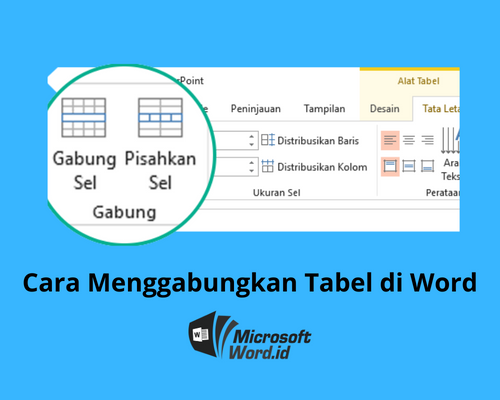
1. Mengedit Sel Tabel Secara Manual
Metode paling langsung untuk mengubah tanda baca di dalam sel tabel adalah dengan mengeditnya secara manual. Ini adalah cara yang efektif jika Anda hanya perlu melakukan penyesuaian kecil pada beberapa sel saja.
-
Cara Melakukannya:
- Klik dua kali pada sel tabel yang berisi tanda baca yang ingin Anda ubah. Ini akan menempatkan kursor di dalam sel tersebut.
- Gunakan tombol panah pada keyboard Anda untuk memindahkan kursor ke posisi tanda baca yang diinginkan.
- Hapus tanda baca yang tidak diinginkan menggunakan tombol
BackspaceatauDelete. - Ketikkan tanda baca baru jika diperlukan, atau pindahkan tanda baca yang ada ke lokasi lain.
- Tekan
Enteratau klik di luar sel untuk keluar dari mode pengeditan sel.
-
Keuntungan:
- Sangat mudah dipahami dan digunakan.
- Memberikan kontrol penuh atas setiap karakter di dalam sel.
- Ideal untuk perbaikan kecil dan sporadis.
-
Keterbatasan:
- Menjadi sangat tidak efisien jika Anda perlu mengubah tanda baca di banyak sel.
- Memakan waktu dan rentan terhadap kesalahan jika dilakukan berulang kali pada data yang besar.
2. Menggunakan Fitur "Cari dan Ganti" (Find and Replace)
Fitur "Cari dan Ganti" di Microsoft Word adalah alat yang sangat ampuh untuk melakukan modifikasi teks secara massal. Fitur ini juga dapat digunakan untuk mengubah tanda baca di dalam tabel, bahkan dengan presisi yang luar biasa.
-
Langkah-langkah Menggunakan "Cari dan Ganti" untuk Tabel:
-
Buka Jendela "Cari dan Ganti":
- Tekan
Ctrl + Hpada keyboard Anda. - Atau, buka tab
Beranda(Home), di grupPengeditan(Editing), klikGanti(Replace).
- Tekan
-
Masukkan Tanda Baca yang Ingin Dicari:
- Di kotak
Cari apa:(Find what:), masukkan tanda baca yang ingin Anda temukan. Misalnya, jika Anda ingin menghapus semua koma di akhir kalimat di dalam sel, Anda bisa mencari,.
- Di kotak
-
Tentukan Penggantiannya:
- Di kotak
Ganti dengan:(Replace with:), masukkan apa yang Anda inginkan sebagai pengganti.- Untuk menghapus tanda baca, biarkan kotak
Ganti dengan:kosong. - Untuk mengganti satu tanda baca dengan tanda baca lain, masukkan tanda baca baru di sini (misalnya, mengganti titik koma
;dengan koma,). - Untuk menambahkan tanda baca, Anda bisa menggunakan kombinasi
Cari apa:danGanti dengan:. Contohnya, jika Anda ingin menambahkan titik di akhir setiap sel yang tidak diakhiri dengan tanda baca, Anda bisa mencari pola tertentu atau menggunakan "Wildcards" (dibahas lebih lanjut nanti).
- Untuk menghapus tanda baca, biarkan kotak
- Di kotak
-
Batasi Pencarian Hanya pada Tabel:
- Ini adalah langkah krusial agar perubahan hanya terjadi di dalam tabel dan tidak memengaruhi teks di luar tabel.
- Klik tombol
Lainnya >>(More >>) di jendela "Cari dan Ganti" untuk menampilkan opsi tambahan. - Klik tombol
Format(Format) di bagian bawah jendela yang diperluas. - Pilih
Tabel(Table). - Dalam dialog
Format Tabel(Format Table), Anda bisa memilih apakah Anda ingin mencari di seluruh tabel, hanya di sel yang dipilih, atau hanya di baris/kolom tertentu. Untuk sebagian besar kasus, Anda akan membiarkan pengaturan default yang berarti mencari di seluruh tabel yang sedang aktif atau dipilih. KlikOK.
-
Pilih Opsi Pencarian yang Tepat:
Cari selanjutnya(Find Next): Akan menyorot kemunculan tanda baca berikutnya, memungkinkan Anda meninjaunya satu per satu sebelum mengganti.Ganti(Replace): Akan mengganti tanda baca yang disorot saat ini dan mencari yang berikutnya.Ganti semua(Replace All): Akan mengganti semua kemunculan tanda baca yang ditemukan di dalam tabel tanpa konfirmasi satu per satu. Gunakan opsi ini dengan hati-hati dan pastikan Anda yakin dengan perubahan yang akan dilakukan.
-
-
Contoh Skenario Menggunakan "Cari dan Ganti":
-
Menghapus semua koma di akhir sel:
- Cari apa:
, - Ganti dengan: (kosong)
- Pilih Format: Tabel.
- Klik
Ganti semua.
- Cari apa:
-
Mengganti titik koma dengan koma di dalam tabel:
- Cari apa:
; - Ganti dengan:
, - Pilih Format: Tabel.
- Klik
Ganti semua.
- Cari apa:
-
Menambahkan titik di akhir setiap sel yang tidak diakhiri tanda baca (menggunakan Wildcards):
- Aktifkan
Gunakan karakter wildcard(Use wildcards) di jendela "Cari dan Ganti" (Lainnya >>>Gunakan karakter wildcard). - Cari apa:
(Ini mencari karakter apa pun yang BUKAN tanda baca akhir kalimat). Anda mungkin perlu menyesuaikan daftar tanda baca di dalam kurung sikutergantung pada tanda baca yang Anda miliki. - Ganti dengan:
1.(Ini akan mengambil karakter yang ditemukan (1) dan menambahkan titik di belakangnya). - Pilih Format: Tabel.
- Klik
Ganti semua.
- Aktifkan
-
-
Keuntungan "Cari dan Ganti":
- Sangat efisien untuk melakukan perubahan pada banyak sel secara bersamaan.
- Mengurangi risiko kesalahan pengetikan manual.
- Fleksibel dengan berbagai opsi pencarian.
-
Keterbatasan "Cari dan Ganti":
- Membutuhkan pemahaman tentang cara kerja fitur ini, terutama jika menggunakan "Wildcards".
- Perlu berhati-hati agar tidak mengganti tanda baca yang penting di tempat lain dalam dokumen.
3. Menggunakan "Wildcards" untuk Pencarian Tingkat Lanjut
"Wildcards" (karakter wildcard) adalah karakter khusus yang dapat digunakan dalam fitur "Cari dan Ganti" untuk mencocokkan pola teks, bukan hanya karakter literal. Ini sangat berguna untuk manipulasi tanda baca yang lebih kompleks di dalam tabel.
-
Cara Mengaktifkan Wildcards:
- Di jendela "Cari dan Ganti" (
Ctrl + H), klikLainnya >>. - Centang kotak
Gunakan karakter wildcard(Use wildcards).
- Di jendela "Cari dan Ganti" (
-
Beberapa Wildcards Berguna:
?: Mencocokkan satu karakter tunggal.*: Mencocokkan nol atau lebih karakter.: Mencocokkan salah satu karakter di dalam tanda kurung. Contoh:mencocokkan salah satu huruf vokal.: Mencocokkan rentang karakter. Contoh:mencocokkan huruf kecil dari a hingga z.: Mencocokkan karakter apa pun KECUALI yang ada di dalam tanda kurung.: Digunakan untuk mengutip karakter wildcard sehingga diperlakukan sebagai karakter literal. Contoh:?akan mencari tanda tanya literal.n: Merujuk pada grup yang ditangkap oleh tanda kurung()dalam pencarian.
-
Contoh Penggunaan Wildcards untuk Tanda Baca di Tabel:
-
Menghapus spasi berlebih sebelum tanda baca:
- Cari apa:
(spasi diikuti oleh tanda baca). - Ganti dengan:
1(hanya tanda baca,1merujuk pada tanda baca yang dicocokkan setelah spasi). - Pilih Format: Tabel.
- Centang
Gunakan karakter wildcard. - Klik
Ganti semua.
- Cari apa:
-
Menghapus tanda baca di akhir sel jika sel tersebut hanya berisi tanda baca tersebut (misalnya, sel yang hanya berisi ","):
- Cari apa:
^w*,^w*$(ini adalah pola yang lebih kompleks, mencari sel yang diawali dengan spasi (^w*), diikuti koma, lalu diakhiri dengan spasi (^w*) dan akhir sel$). - Ganti dengan: (kosong)
- Pilih Format: Tabel.
- Centang
Gunakan karakter wildcard. - Klik
Ganti semua.
- Cari apa:
-
-
Keuntungan Wildcards:
- Memberikan kekuatan dan fleksibilitas luar biasa untuk manipulasi teks yang kompleks.
- Memungkinkan otomatisasi tugas-tugas yang sangat spesifik.
-
Keterbatasan Wildcards:
- Kurva belajar yang curam. Membutuhkan waktu dan latihan untuk menguasainya.
- Kesalahan dalam sintaks wildcard dapat menyebabkan hasil yang tidak terduga atau bahkan menghapus data penting.
4. Mempertimbangkan Format Tabel dan Tata Letak Sel
Meskipun fokus utama artikel ini adalah mengubah tanda baca, penting untuk diingat bahwa format tabel dan tata letak sel juga dapat memengaruhi bagaimana tanda baca terlihat dan diinterpretasikan.
-
Perataan Teks (Alignment): Tanda baca yang berada di awal atau akhir sel akan terlihat berbeda tergantung pada apakah sel tersebut rata kiri, rata kanan, atau rata tengah. Jika Anda menemukan bahwa tanda baca tampak aneh, coba ubah perataan selnya.
-
Pemisahan Kata (Word Wrap): Jika teks di dalam sel sangat panjang, Word mungkin memecah kata di tengah dan menambahkan tanda baca di baris berikutnya. Ini bisa terlihat janggal. Anda bisa menonaktifkan pemisahan kata untuk sel tertentu atau mengubah lebar kolom agar lebih sesuai.
-
Perataan Vertikal (Vertical Alignment): Mirip dengan perataan horizontal, perataan vertikal (atas, tengah, bawah) juga dapat memengaruhi tampilan tanda baca di dalam sel, terutama jika sel memiliki beberapa baris teks.
-
Batasan Lebar Kolom: Kolom yang terlalu sempit akan memaksa teks terpotong atau terbungkus, yang dapat memengaruhi penempatan tanda baca. Memperlebar kolom dapat membantu memperbaiki ini.
5. Tips Tambahan untuk Mengelola Tanda Baca di Tabel
-
Buat Cadangan Dokumen: Sebelum melakukan perubahan besar-besaran menggunakan "Cari dan Ganti" atau "Wildcards", selalu disarankan untuk menyimpan salinan dokumen Anda. Ini akan memungkinkan Anda kembali ke versi sebelumnya jika terjadi kesalahan.
-
Uji Coba pada Sebagian Kecil Data: Jika Anda tidak yakin dengan efek dari perintah "Cari dan Ganti" atau pola wildcard, coba jalankan perintah tersebut hanya pada beberapa sel yang dipilih terlebih dahulu. Pilih beberapa sel yang representatif, lalu jalankan fitur "Cari dan Ganti" dengan opsi yang membatasi pencarian pada sel yang dipilih.
-
Gunakan Konteks: Saat menggunakan "Cari dan Ganti", selalu pertimbangkan konteks di mana tanda baca tersebut muncul. Misalnya, jika Anda menghapus koma di akhir kalimat, pastikan Anda tidak secara tidak sengaja menghapus koma yang merupakan bagian dari daftar atau frasa penting.
-
Pahami Struktur Tabel: Memahami bagaimana baris dan kolom tabel Anda disusun akan membantu Anda mengantisipasi bagaimana perubahan yang Anda buat akan memengaruhi seluruh tabel.
-
Konsistensi adalah Kunci: Tujuannya adalah untuk mencapai konsistensi dalam penempatan dan penggunaan tanda baca di seluruh tabel Anda. Ini akan meningkatkan profesionalisme dan keterbacaan dokumen Anda.
Kesimpulan
Mengubah tanda baca di dalam tabel Word mungkin terdengar seperti tugas kecil, namun melakukannya secara efisien dan akurat dapat menghemat banyak waktu dan tenaga. Mulai dari mengedit sel secara manual untuk penyesuaian kecil, hingga memanfaatkan kekuatan fitur "Cari dan Ganti" dan "Wildcards" untuk perubahan berskala besar, Microsoft Word menawarkan berbagai solusi. Dengan memahami alat-alat ini dan menerapkannya dengan hati-hati, Anda dapat memastikan bahwa data dalam tabel Anda disajikan dengan jelas, konsisten, dan profesional. Selalu ingat untuk membuat cadangan dan menguji coba perubahan Anda sebelum menerapkannya secara luas, demi kelancaran dan akurasi pekerjaan Anda.


Tinggalkan Balasan